7 moduri de a remedia WhatsApp care nu funcționează pe Wear OS
Miscellanea / / May 27, 2023
WhatsApp a început în sfârșit să lanseze aplicația sa oficială pentru Wear OS după o lungă așteptare a utilizatorilor de smartwatch. Cu toate acestea, primii utilizatori ai aplicației au fost văzuți plângându-se că WhatsApp nu funcționează la ceasul lor bazat pe Wear OS. Dacă și dumneavoastră vă confruntați cu astfel de probleme, nu vă faceți griji, deoarece vom analiza mai atent acest lucru pentru a vă ajuta să o rezolvați.

Lansarea lui WhatsApp pentru Wear OS este disponibil momentan numai pentru utilizatorii selectați. Lansarea globală este așteptată în curând, dar nu există o dată exactă de la WhatsApp. Dacă ați primit actualizarea, dar aplicația nu funcționează, citiți mai departe.
De ce WhatsApp nu funcționează pe ceasul meu Wear OS
Deoarece aplicația WhatsApp pentru Wear OS este destul de nouă, este posibil să nu fie încă complet optimizată pentru ceasuri inteligente. Alte posibilități pentru această problemă includ compatibilitatea software-ului, permisiunile configurate greșit sau chiar și o problemă specifică modelului în care WhatsApp ar putea să nu funcționeze la fel de excepție în anumite cazuri priveste.
Piața pentru ceasurile inteligente bazate pe Wear OS este uriașă și, prin urmare, WhatsApp va funcționa cu siguranță pentru a-și îmbunătăți aplicația oficială Wear OS cu actualizări.
Cum să remediați WhatsApp nu funcționează corect pe Wear OS
Iată 7 soluții care vă vor ajuta să faceți WhatsApp și notificările sale să funcționeze pe ceasul inteligent bazat pe Wear OS.
1. Verificați dacă ceasul dvs. inteligent este compatibil
Aplicația oficială WhatsApp pentru Wear OS este acceptată numai pe ceasurile inteligente care rulează pe Wear OS 3 și versiuni ulterioare. Această listă include nume mari precum Samsung Galaxy Watch 4, Galaxy Watch 5, Pixel Watch, Fossil Gen 6 și alte câteva nume. Dacă aveți un smartwatch mai vechi, cum ar fi OPPO Watch sau Moto 360, nu puteți folosi WhatsApp pe ele.

Rețineți că nu puteți descărca aplicația oficială WhatsApp Wear OS pe ceasurile inteligente neacceptate.
2. Asigurați-vă că rulați cea mai recentă versiune beta WhatsApp
WhatsApp pentru Wear OS este disponibil doar pentru utilizatorii beta de acum. Deci, dacă doriți să puneți mâna pe el chiar acum, trebuie să fiți înscris în programul beta. Vă puteți alătura programului beta al WhatsApp pentru Android de aici.
Alăturați-vă WhatsApp Beta pe Android
3. Verificați dacă ceasul dvs. este conectat la internet
Ta Ceasul Wear OS are nevoie de internet activ dacă vrei să folosești WhatsApp peste el. Puteți asigura acest lucru în trei moduri:
Metoda 1: Conectați-vă ceasul direct la o rețea Wi-Fi.
Puteți face acest lucru trăgând panoul de notificări și accesând setări.
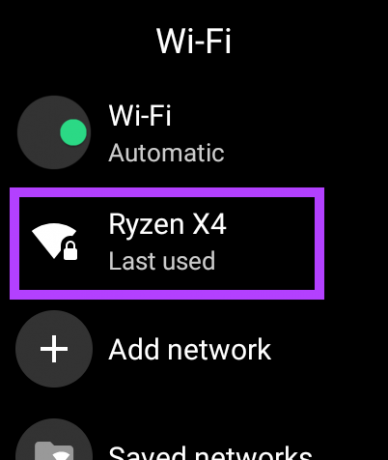
Metoda 2: Țineți ceasul conectat la telefon prin Bluetooth.

Metoda 3: Dacă ceasul acceptă conexiunea cartelei SIM, asigurați-vă că aveți un pachet de date activ.
4. Actualizați-vă ceasul la cea mai recentă versiune Wear OS
Dacă aveți un ceas inteligent care acceptă WhatsApp, dar tot nu îl puteți face să funcționeze, încercați să actualizați firmware-ul ceasului. Puteți face acest lucru utilizând aplicația însoțitoare pentru ceasul inteligent sau actualizându-l direct pe ceas din Setări > Sistem > Actualizări de sistem.

Interfața de utilizator și opțiunile vor varia în funcție de producătorul ceasului tău inteligent.
Dacă nu puteți face WhatsApp să funcționeze pe ceasul inteligent Wear OS după ce l-ați instalat cu succes, deconectați-l și asociați-l din nou cu telefonul. Iată cum poți face asta.
Pasul 1: Deschide WhatsApp pe ceasul tău inteligent.
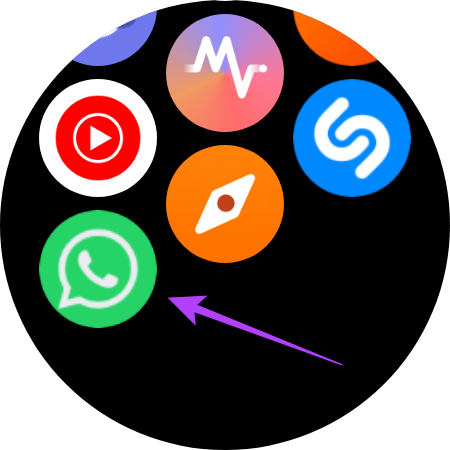
Pasul 2: Glisați în jos în jos. Veți vedea opțiunea Setări, apăsați pe ea.

Pasul 3: Derulați în jos și atingeți butonul Deconectare. Ceasul vă va cere confirmarea pentru deconectare, apăsați pe bifa verde.

Pasul 4: Păstrați aplicația WhatsApp deschisă pe ceasul inteligent. Acum, veți vedea o notificare pe telefon pentru a conecta un dispozitiv nou. Atingeți-l.

Pasul 5: Ceasul tău va afișa acum un cod alfanumeric din 8 cifre. Introduceți acest lucru pe smartphone-ul dvs.
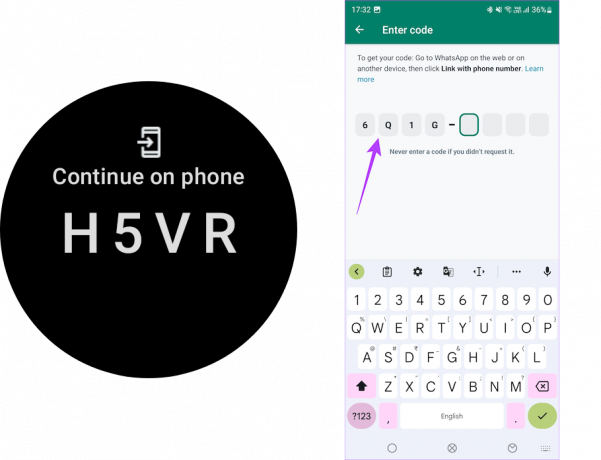
Contul tău WhatsApp va fi reconectat la ceasul inteligent Wear OS. Acest lucru va remedia orice erori bazate pe configurare care au apărut ultima dată și care au cauzat funcționarea defectuoasă a WhatsApp pe ceasul tău.
6. Reporniți ceasul inteligent Wear OS
Deoarece noua aplicație WhatsApp Wear OS funcționează ca o aplicație de mesagerie autonomă pe ceasul tău, poate crește utilizarea CPU a ceasului tău, ceea ce poate opri temporar WhatsApp să funcționeze pe tine ceas. O simplă repornire va ajuta ceasul să gestioneze aplicațiile într-un mod mai bun.
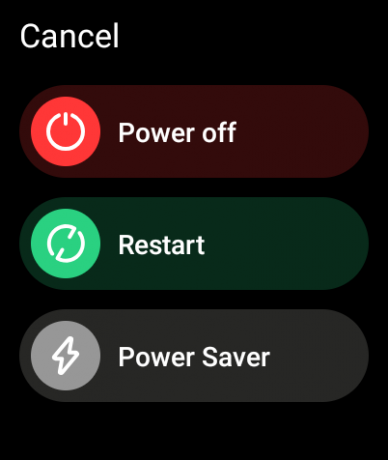
Puteți reporni ceasul inteligent Wear OS apăsând lung butonul de pornire de pe acesta.
7. Ștergeți datele aplicației WhatsApp în Wear OS
Ștergerea datelor aplicației din aplicația WhatsApp de pe ceasul inteligent vă poate oferi un nou început, pentru a o face să funcționeze pe ceasul dvs. Este, de asemenea, mai rapid decât ștergerea și reinstalarea aplicației pe ceas. Iată cum poți face asta.
Pasul 1: Deschideți aplicația Setări pe ceas. Accesați Aplicații și atingeți Informații despre aplicație.

Pasul 2: Acum, selectați WhatsApp din lista de aplicații. Atingeți-l.

Pasul 3: Derulați în jos și accesați informații despre aplicație. Aici veți vedea opțiunea Ștergere date. Atingeți-l pentru a șterge datele WhatsApp de pe ceas.

Notă: Unele ceasuri inteligente, cum ar fi seria Galaxy Watch, nu au opțiunea de a șterge datele aplicației. În astfel de cazuri, dezinstalați direct aplicația WhatsApp de pe ceasul inteligent. Iată cum poți face asta.
Pasul 1: Deschideți aplicația însoțitoare a ceasului dvs. pe dispozitivul Android.

Pasul 2: Acum accesați Setări ceas și atingeți Aplicații.
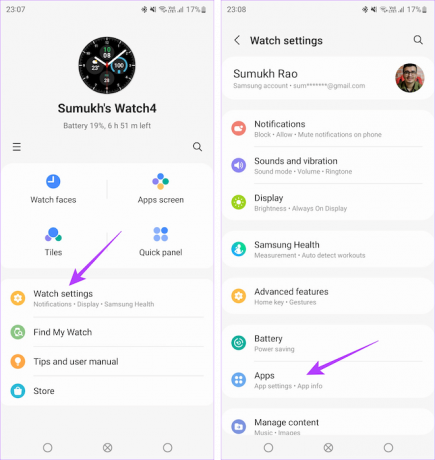
Pasul 3: Selectați WhatsApp din lista de aplicații și apăsați pe Dezinstalare.

Odată terminat, trebuie să descărcați WhatsApp din nou pe Galaxy Watch.
Întrebări frecvente despre Whatsapp nu funcționează pe Wear OS
Dacă aveți prea multe aplicații instalate pe ceasul dvs. Wear OS, poate duce la lipsa resurselor și a puterii de procesare a ceasului. Acest lucru poate duce la blocarea frecventă a WhatsApp. Dacă vă confruntați cu astfel de probleme, atunci încercați să reduceți numărul de aplicații instalate pe ceasul inteligent.
Este o problemă cunoscută că WhatsApp poate să nu sincronizeze chat-urile pe dispozitivele dvs. conectate. În astfel de cazuri, trebuie să vă asigurați că chat-urile sunt prezente pe telefonul dvs. principal, apoi dezactivați și reconectați WhatsApp pe ceas.
Nu, încă nu există o aplicație oficială de la WhatsApp pentru Apple Watch. Totuși, poți folosește WhatsApp pe Apple Watch printr-o aplicație terță parte.
Folosește WhatsApp la încheietura mâinii
Mișcarea WhatsApp de a introduce o aplicație oficială pentru Wear OS este un pas în direcția cea bună. Deoarece aplicația este încă în stadiul beta, este posibil să întâmpinați câteva sughițuri ici și colo. Având în vedere baza uriașă de utilizatori și echipa puternică de inginerie din spatele aplicației, WhatsApp pentru Wear OS se va îmbunătăți cu siguranță cu actualizări, adăugând noi funcții și făcând aplicația de ceas mai fiabilă.
Ultima actualizare pe 25 mai 2023
Articolul de mai sus poate conține link-uri afiliate care ajută la sprijinirea Guiding Tech. Cu toate acestea, nu afectează integritatea noastră editorială. Conținutul rămâne imparțial și autentic.
Compus de
Chinmay Dhumal
Chinmay este un vrăjitor de computer cunoscut pentru abilitățile sale rapide de depanare. Este bine versat cu Android și Windows și îi place să ajute oamenii cu soluțiile sale. Îl poți găsi mereu activ pe Twitter, vino să spui Bună!



